Como fazer backup da chave de recuperação do BitLocker no Windows 11 e por quê
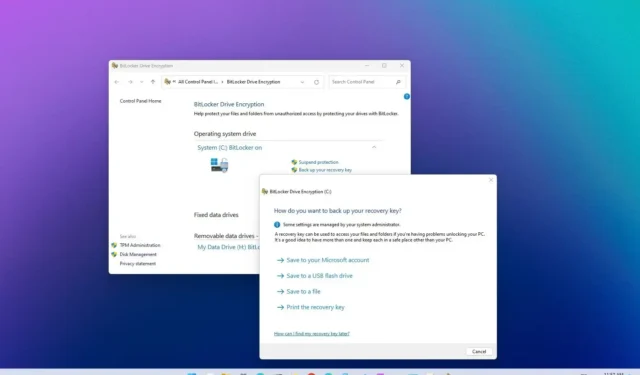
No Windows 11 , você pode criar um backup da chave de recuperação do BitLocker e, neste guia, aprenderá como e por que deve fazê-lo. O BitLocker é um recurso de segurança disponível nas edições Windows 11 Pro, Enterprise e Education que permite usar criptografia em uma unidade para proteger seus dados contra acesso não autorizado a seus documentos, imagens e quaisquer dados que você possa ter no dispositivo.
Normalmente, você precisa habilitar o BitLocker manualmente . No entanto, ele pode vir pré-configurado pelo fabricante, e o Windows 11 também pode ativar o recurso de segurança automaticamente durante uma instalação limpa em laptops e tablets e, nesses casos, você não terá backup da chave de recuperação. Embora seja conveniente usar o BitLocker por seus benefícios de segurança, ele também causa pesadelos se algo acontecer com o sistema e você não conseguir acessar a unidade.
Recentemente, configurei um laptop com várias instalações para ter acesso a diferentes versões do Windows 11 a partir dos canais disponíveis no Programa Windows Insider e, de repente, um dia, liguei o laptop apenas para encontrar o “BitLocker precisa da sua chave de recuperação para desbloquear seu driver porque a política de inicialização segura foi alterada inesperadamente” . No entanto, eu nem sabia que a unidade estava criptografada. Então, procurei as chaves de recuperação que fiz backup no passado, mas não consegui encontrar aquela para desbloquear o dispositivo. Como o objetivo do BitLocker é proteger os dados na unidade, é (quase) impossível ignorar a proteção com a chave de recuperação.
Como o laptop não tinha arquivos pessoais, decidi limpar o sistema e começar do zero. No entanto, como você sempre pode encontrar problemas inesperados com seu computador, é sempre recomendável verificar e fazer backup das chaves de recuperação do BitLocker enquanto você ainda tem acesso ao sistema.
Este guia percorrerá as etapas para fazer backup de suas chaves de recuperação do BitLocker no Windows 11.
Chave de recuperação do BitLocker de backup no Windows 11
Para criar um backup da chave de recuperação do BitLocker no Windows 11, siga estas etapas:
-
Abra Configurações no Windows 11.
-
Clique em Sistema .
-
Clique na guia Armazenamento .
-
Na seção “Gerenciamento de armazenamento”, clique em Configurações avançadas de armazenamento .
-
Clique na configuração “Discos e volumes” .
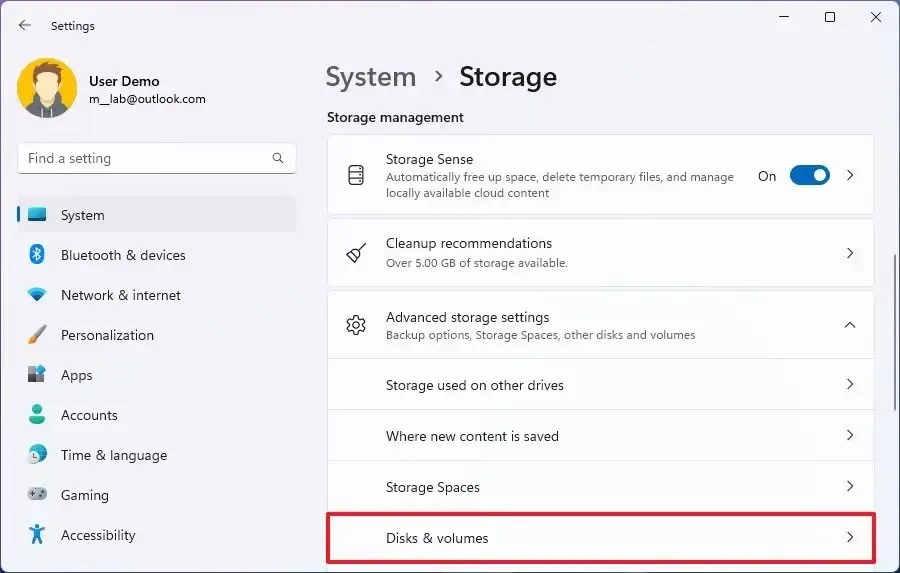
-
Clique no disco rígido com a partição de instalação do Windows 11.
-
Clique no botão Propriedades da unidade “C”.
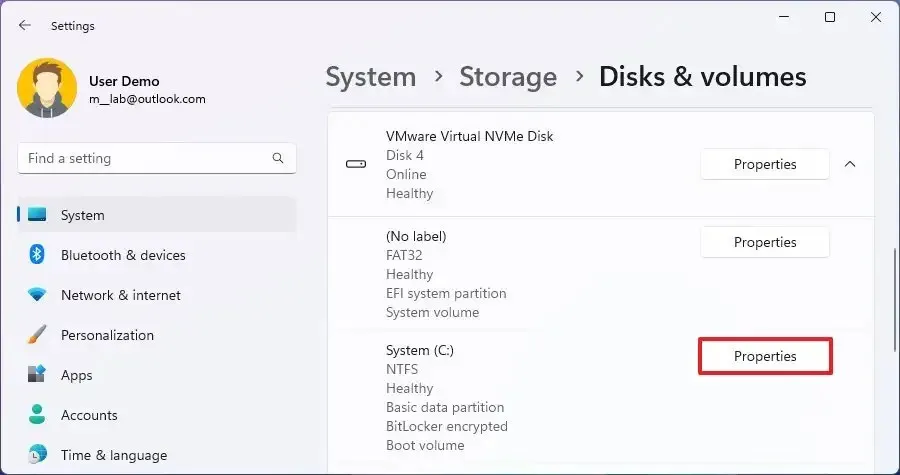
-
Clique na opção “Desativar o BitLocker” .
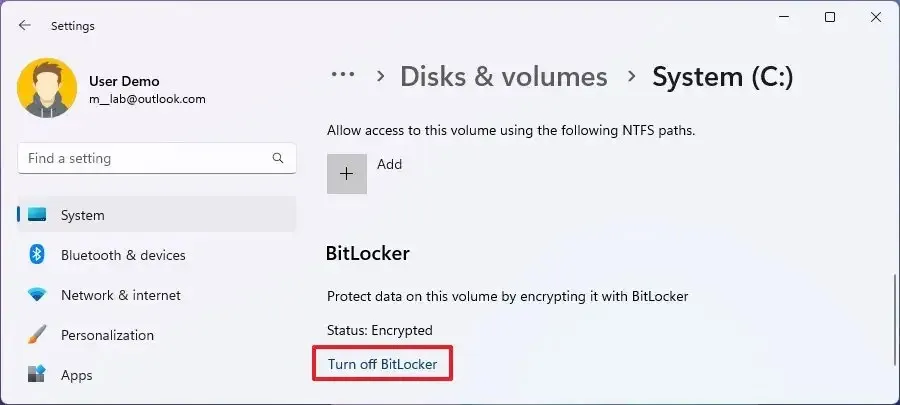
-
Na seção “Unidade do sistema operacional”, clique na opção “Fazer backup da chave de recuperação” .
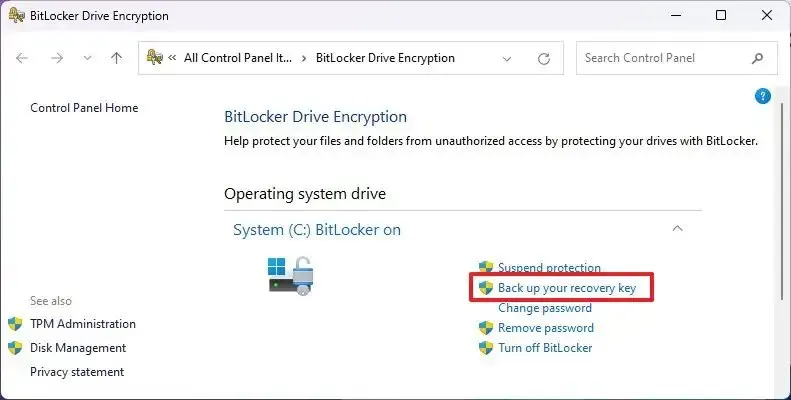
-
Escolha a opção de exportar a chave de recuperação do BitLocker. Por exemplo, “Salvar em sua conta da Microsoft”.
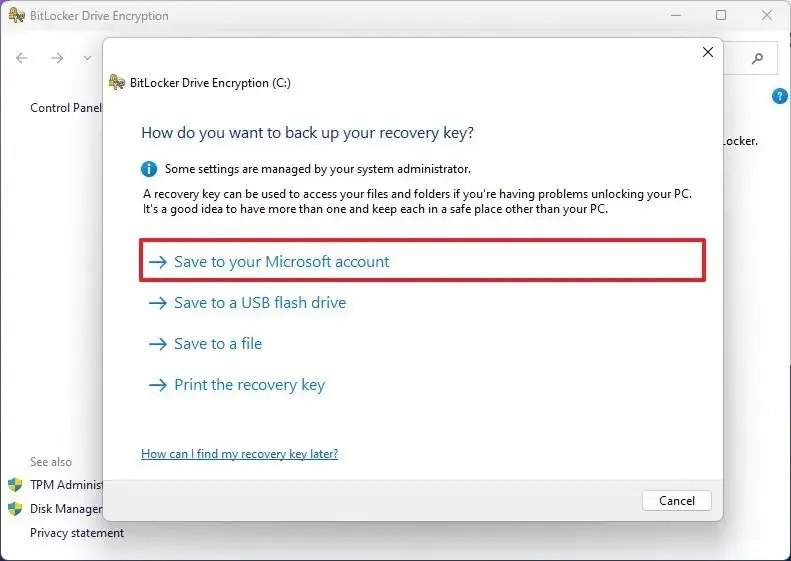
-
Continue com as instruções na tela (se aplicável).
-
Clique no botão Concluir .
Depois de concluir as etapas, o sistema exportará a chave de recuperação, que você pode usar para desbloquear a unidade após uma falha do computador ou alterações inesperadas nas configurações de inicialização segura.
Se possível, escolha uma opção, como salvar a chave em sua conta da Microsoft e, em seguida, execute o assistente novamente e selecione uma opção diferente, como exportar para um arquivo ou imprimir a chave de recuperação para ter várias maneiras de recuperar.



Deixe um comentário